連載も第四回目まで来ました。さて何回までいくことやら。
いよいよTumblrでもっとも面白みのある部分であると言っても過言ではない、followとReblogについて解説していきたいと思います。
■follow
Twitterでのfollowとほぼ同じです。他のユーザをfollowすると、自分のDashboardにfollowしたユーザのPOSTが流れてくるようになります。
他のユーザをfollowするには色々とアプローチの仕方があります。
1.そのユーザのTumblrページにアクセスしてfollowする
followしたいユーザのTOPページあるいは個別ページにアクセスして右上にあるfollowボタンをクリックすることでfollowすることが出来ます。
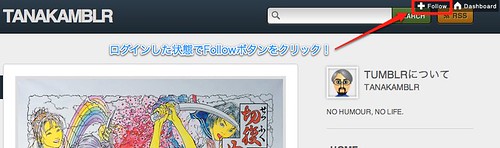
2.DashboardのAdd and removeからfollowする
2-1.Spotlight(オススメユーザ)
いわゆるおすすめユーザからfollowするという方法です。ジャンル毎におすすめユーザをリストアップしてくれていますので、ある程度ジャンルを決めているという方には有効な方法ではないかと思います。カテゴリ分けやユーザピックアップのロジックは不明です…。
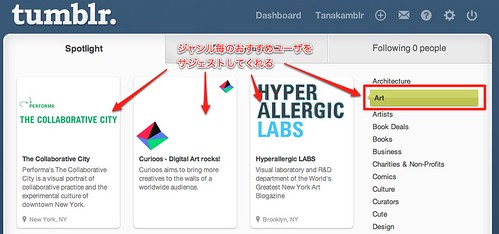
2-2.People you know(ユーザ検索)
Yahoo、Hotmail、AOL、MSNのコンタクトリストからfollowすることも出来ますがこれはあまり使いそうにない機能ですね…。
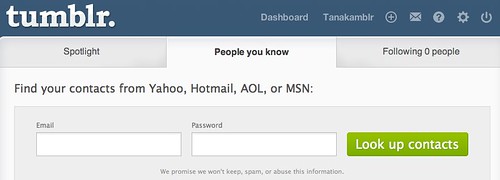
2-3.ユーザ名/URL/登録emailを直接指定
私の場合だと
・ユーザ名…tanakamp
・URL名…tanakamp.tumblr.com
を直接指定することでfollow出来ます。
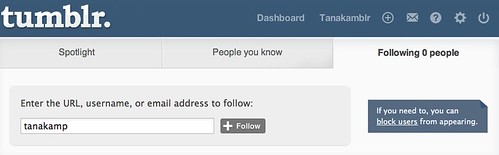
登録emailについては連載その弐で解説した基本設定での「登録アドレスで別のユーザが探せるようにする」を有効にしているユーザのみfollowが可能です。これを無効にしているユーザの場合は
ユーザ名/URLで登録する方が手っ取り早いでしょう。
3.follower一覧からfollowする
Dashboardの右上のDashboardの隣のリンク(自分が設定したTumblrページタイトル名のリンク)をクリック。
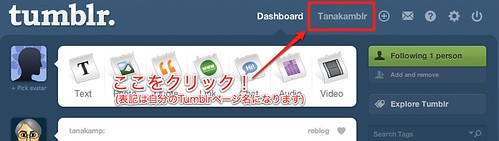
自分のfollowerリストが出てきますので、ここでfollowをすることができます。
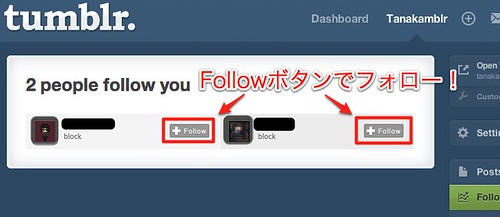
■Reblog
そしておまちかね?Reblogです。
連載冒頭でも書きましたが、Reblogとは他のユーザのPOSTを自分のPOSTとして再度POST(なんか変な日本語になってしまいましたが…)することです。
Reblogの特徴をおさらいしておくと大きくはこの二つのことが言えるのではないかと思います。
1.Reblog元は編集できる
2.followしていないユーザのPOSTもReblogできる
Twitterに当てはめてみると、Reblogという言葉を非公式Retweetに読み替えてみれば(形式的な意味としては)わかりやすいかもしれません。
通常Reblogするときは二通りの方法あります。
-DashboardからReblogする
Dashboardに流れてくる他のユーザの書くPOSTに「Reblog」リンクがありますのでそれをクリックすることでReblog編集画面に遷移します。
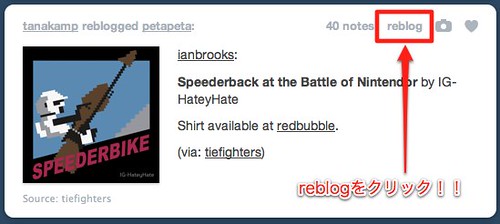
-ユーザの個別ページからReblogする
他ユーザのTumblrページの個別ページにアクセスすると右上に「Reblog」ボタンが表示されていますのでそれをクリックすることでReblog編集画面に遷移します。
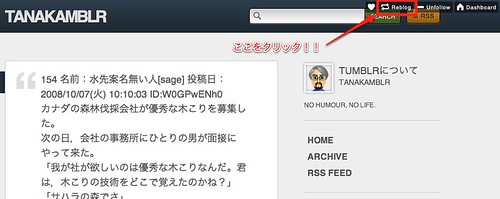
「Reblog Post」を押すとこんな感じでPOSTされています。
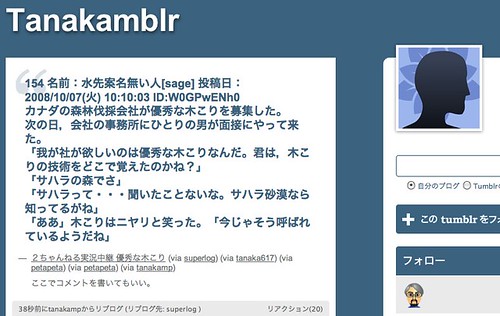
■followする/されることについて
これはあくまでも一個人の意見なのですが、TumblrはTwitterやFacebookとは趣の違うサービスなのであまりfollow返しとかを考えない方がいいかなあとは感じています。
理由は一つ。同じPOSTが何回もDashboardに流れてくる可能性があるからです。
仲間内でfollowしあっているとお互いがお互いをReblogしあって、結果同じPOSTが何回も流れてくるような形になる可能性があります。一度自分がPOST/Reblogしたものが何回も流れてくるというのは、それはそれで反響の大きさを実感できることでもあるのですが、無駄と言えば無駄です。
Tumblrで情報収集/共有する目的は各人異なるとは思いますが、「面白いPOSTが多いなあ」「綺麗な写真いっぱいPOSTしてるなあ」と思ったユーザをfollowすることからはじめて、followされるかされないかというところはあまり意識しなくてもいいのではないかと思います。
それでもfollowerが増えるというのは嬉しいに越したことではありません。多くの人の目に自分のTumblr Postを見てほしい!という場合には、他のソーシャルサービス(Twitter/Facebook)と連携して、Tumblr Postを流すという方法もあります。これも次回以降の連載で説明する予定です。
さて、これで一通りのTumblrの機能は押さえることができたと思います。
次回以降はよりTumblrを使いこなしていくための環境整備や設定、各ソーシャルサービスとの連携などについて不完全に解説していきます!
▼あわせてどうぞ
【連載】Tumblr不完全活用術〜その零〜
【連載】Tumblr不完全活用術その壱〜そもそもTumblrって何?〜
【連載】Tumblr不完全活用術その弍〜登録と基本設定〜
【連載】Tumblr不完全活用術その参~POSTしてみよう~
【連載】Tumblr不完全活用術その四~followとReblog~
あとがき
先日Tumblrの公式iOSがアップデートされてかなりいい感じになりました。この連載でもTumblr関連のiOSアプリについて触れていこうと思っていますが、すでにいい感じのアプリレビューエントリーがありますのでこちらも是非ご覧いただければと思います。
tumblr公式アプリ 本気を感じるアップデートだ – Singer Song iPhone

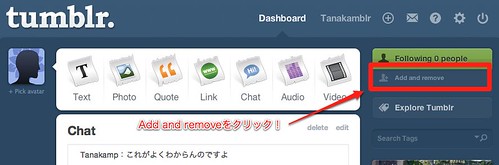
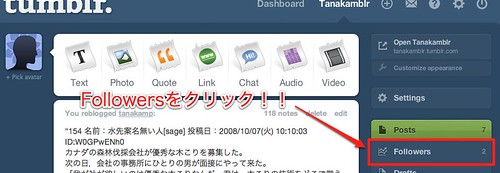
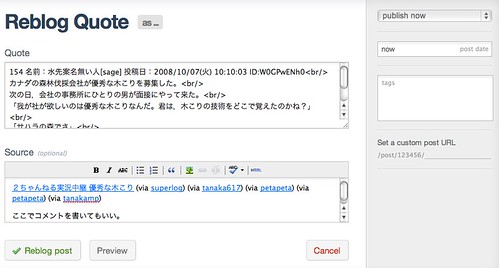

コメント
[…] 【連載】Tumblr不完全活用術その四~followとReblog~ — Tanakamp的ヒトコト。 blog.tanakamp.com – 2011/07/04 いよいよTumblrでもっとも面白みのある部分であると言っても過言ではない、followとReblogについて … そのユーザのTumblrページにアクセスしてfollowする. followしたいユーザのTOPページ … Dashboardの右上のDashboardの隣のリンク(自分が設定したTumblrページタイトル名のリンク)をクリック。 … 共有 […]